چگونه از فتوشاپ خروجی پی دی اف بگیریم؟
گرفتن خروجی فرمت های مختلف در فوتوشاپ موضوعی است که کاربران روزانه با آن سروکار دارند به خصوص اگر بخشی از فعالیت شان کار با فتوشاپ باشد. نرم افزار فتوشاپ همانطور که می دانید یکی از بهترین برنامه ای ویرایش عکس می باشد. شاید برای شما هم اتفاق افتاده باشه که وقتی که میخواهید از یک پروژه خروجی بگیرید با کلی فرمت و پسوند مختلف رو به رو میشوید که سردرگم کننده است. فتوشاپ یکی از پرکاربرد ترین و جامع ترین نرم افزار های ویرایش عکس است که تا به امروز شناخته شده. از همین رو در خیلی از عرصه ها کاربرد دارد و هر صنفی با گوشه ای از این نرم افزار سروکار دارد. اکنون می خواهیم خروجی گرفتن به فرمت های مختلف از فتوشاپ را در این مقاله با هم بررسی کنیم.
تا انتهای مقاله با ما همراه باشید تا با نحوه خروجی گرفتن از فتوشاپ و آشنایی با فرمت های مختلف موجود در این نرم افزار محبوب آشنا شویم.
✴️✴️ رفع مشکلات آفیس با کارشناسان فنی رایانه کمک : ☎️از طریق تلفن ثابت 9099071540 و 📱 از طریق موبایل 0217129

آنچه در این مقاله می خوانیم:
✅نحوه ذخیره کردن فایل ها در فتوشاپ
✅تفاوت فرمت های JPEG و PSD در چیست؟
✅ pdf چه فرمتی است و به چه کاری می آید؟
✅نحوه خروجی گرفتن پی دی اف (PDF)در فتوشاپ
✅ذخیره گیف(GIF) در فتوشاپ
✅ذخیره تصاویر برای وب در فتوشاپ
✅پاسخ به سوالات متداول کاربران در رابطه با خروجی گرفتن به فرمت های مختلف از فتوشاپ
✅کلام آخر
نحوه ذخیره کردن فایل ها در فتوشاپ
قدم اول برای خروجی گرفتن از لایه های فتوشاپ این است که بیاموزیم نحوه ذخیره کردن فایل ها در فتوشاپ به چه صورت است. برای این کار، همانند تصویر زیر از منوی بالای صفحه، ابتدا File رو انتخاب می کنیم. و سپس بر روی Save As کلیک می کنیم.
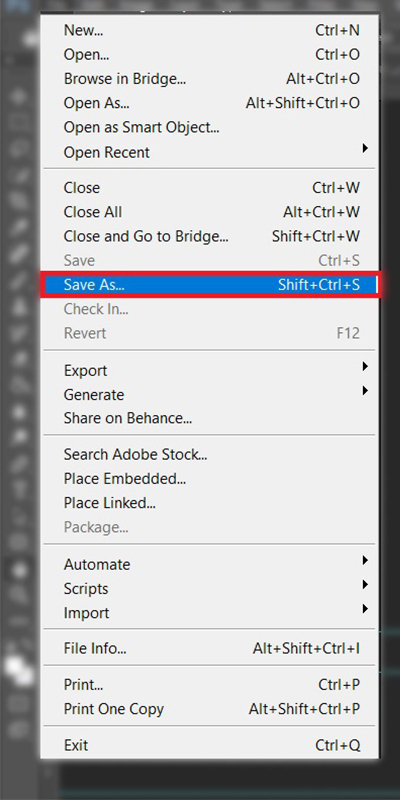
یکی از مشکلات کار با فتوشاپ باز نشدن ان است که این اتفاق در مک دیده می شود. برای حل مشکل باز نشدن فتوشاپ در مک مقاله آن را مطالعه کنید
پس از اینکه گزینه Save As را انتخاب کردید شما با پنجره ای همانند تصویر زیر مواجه میشوید که در این پنجره باید فرمت دلخواه خود را برای خروجی گرفتن انتخاب کنید.
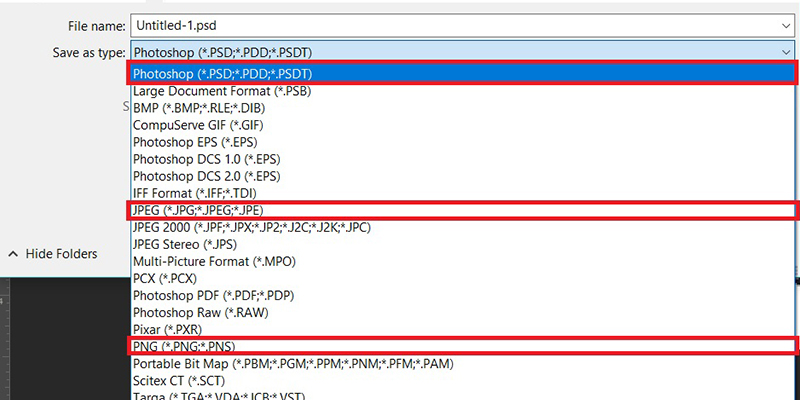
فرمت هایی که اکثرا طراحان وب با آن سر و کار دارند فرمت هایی مانند: PSD، PNG JPEG هستن که خیلی پرکاربرد هستد. در ادامه مطلب تفاوت و ویژگی های آن راب رای شما شرح می دهیم.
🟡مطلب بیشتر: میدونی با چه روش هایی میتونی تبدیل فایل mp4 به mp3 رو انجام بدی؟
تفاوت فرمت های JPEG و PSD در چیست؟
برای استخراج عکس از فتوشاپ، اصلی ترین تفاوت این دو فرمت در این است که اگه شما یک فایل را به صورت JPEG و یا PNG ذخیره کنید، توجه کنید بعد از ذخیره این را ندارید که لایه های تصویرتان را ویرایش کنید و یا کارتان را از جایی که قبلا ذخیره کردید ادامه بدهید و فقط با یه عکس ساده رو به رو میشوید که هیچ تغییری نمتوانید بر روی آن اعمال کنید.
ولی اگر فایل را به صورت PSD ذخیره کنید پروژه به همان صورتی ذخیره میشود که آخرین بار ذخیره اش کردید در واقع تمامی لایه ها هم ذخیره میشوند و شما دوباره امکان ویرایش آن ها را دارید.
نکته : دقت کنید که فایل هایی را که به فرمت PSD ذخیره میکنید فقط در کامپیوتر هایی که نرم افزار فتوشاپ دارند میتوانید ببینید.
بیشتر بخوانید: برای برنامه فتوشاپ بر روی لینک کلیک و مقاله آن را بخوانید.
PDF چه فرمتی است و به چه کاری می آید؟
قبل از اینکه به خروجی PDF از فتوشاپ بپردازیم بهتر است در مورد فایل های پی دی اف یک اشاره بکنیم. فایل هایی که پسوند PDF دارند، فرمت بسیار مناسبی برای به اشتراک گذاری هستند. فرقی نمی کند بخواهید کار نهایی خود را برای چاپخانه بفرستید یا از طریق واتساپ و ایمیل به دیگران به اشتراک بگذارید؛ در هر صورت یکی از امن ترین روش ها برای انتقال فایل، تبدیل آن به پی دی اف است. در ادامه به اینکه به چه صورتی میشود در نرم افزار فتوشاپ خروجی PDF گرفت؟ خواهیم پرداخت.
نحوه خروجی گرفتن پی دی اف (PDF)در فتوشاپ
خروجی PDF در فتوشاپ برای برخی کاربران بسیار مهم است. در مواقعی که قصد دارید از پروژه فتوشاپ خودتان خروجی PDF بگیرید، برای این امر کافی است از منو بار بلای صفحهمنوی File را انتخاب کنید و سپس همانند تصویر زیر بر روی Save As کلیک کنید.
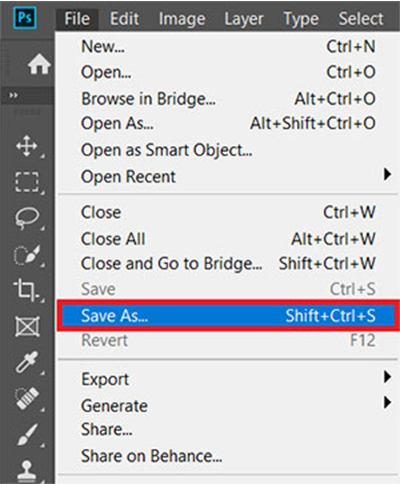
سپس برای تبدیل فایل فتوشاپ به پی دی اف یا گرفتن خروجی PDF از فتوشاپ مانند تصویر زیر در قسمت Save As Type نوع خروجیکه همان PDF است را انتخاب کنید.
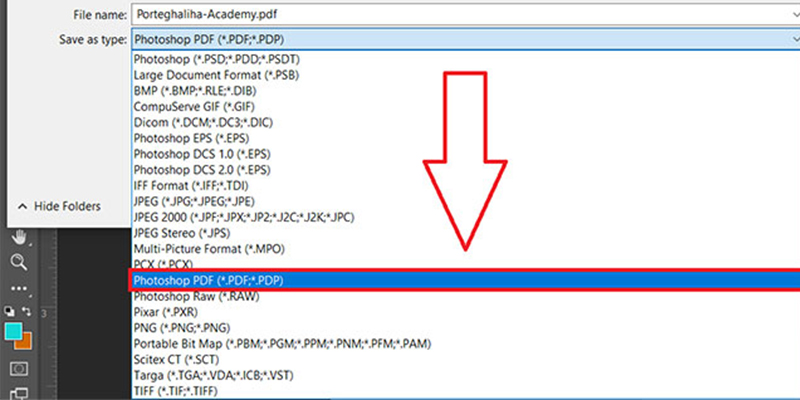
با انجام این تنظیمات و کلیک کردن بر روی گزینه Save با پنجره ای همانند پنجره ای که در تصویر زیر قرار دارد مواجه میشوید.
داخل این پنجره باید کیفیت و ویژگی های مورد نظرتان را تعیین کنید.
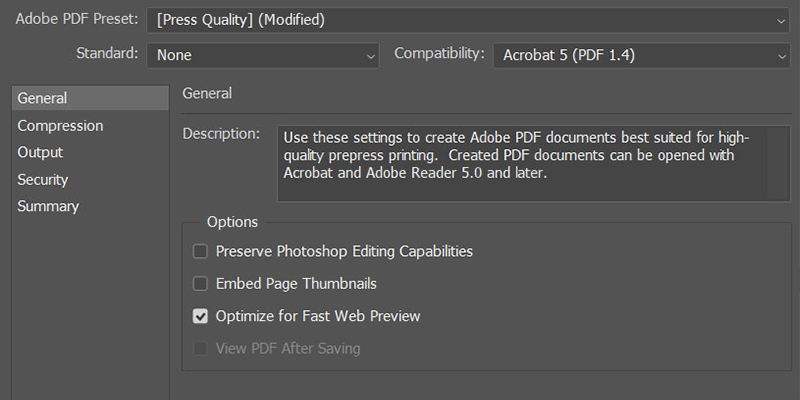
در بالای این تصویر و در قسمت Adobe PDF Preset، انتخاب نوع High Quality Print بهترین کیفیت ممکن را به شما پیشنهاد میکند. اما اگه قصد دارید فایل پی دی اف را برای آپلود در وب خروجی بگیرید به شما پیشنهاد میکنیم که از گزینه Press Quality استفاده کنید.
- گزینه Press Quality با کم کردن حداقل کیفیت، کمترین حجم فایل را به شما میدهد.
- گزینه Smallest File Size هم بدون توجه به کیفیت ، کمترین حجم فایل ممکن را به شما میدهد.
در قسمت Options هم انتخاب گزینه Preserve Photoshop Editing Capabilities این امکان را به شما میدهد که بعدا این فایل را با فتوشاپ ادیت کنید.
همینطور اگه قصد دارید فایل pdf را در وب آپلود کنید، انتخاب گزینه Optimize for Fast Web Preview را به شما پیشنهاد میکنیم.
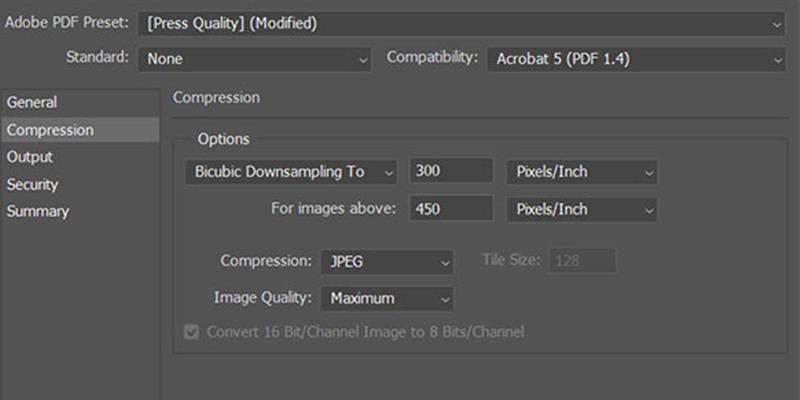
در قسمت Compression هم مانند تصویر بالا گزینه های بیشتری برای فشرده سازی و تنظیمات فایل خروجی PDF خود مشاهده میکنید.
در قسمت Image Quality کیفیت تصاویر موجود در این فایل فتوشاپی را تعیین می کنید که از Minimum تا Maximum قابل ویرایش است.
ذخیره گیف(GIF) در فتوشاپ
برای استخراج گیف از فتوشاپ می توانید از منوی File گزینه Save As را انتخاب کنید و سپس گزینه GIF رو از منو CompuServe انتخاب کنید و در آخر بر روی Save کلیک کنید.
GPU-Z یکی از نرم افزار های پر کاربرد برای مشاهده ی سخت افزار گرافیک است. برای دانلود نرم افزار GPU-Z مقاله مار رو از دست نده.
ذخیره تصاویر برای وب در فتوشاپ
برای خروجی گرفتن از تصاویر مناسب برای وب با فرمت JPG و.. میتوانید از قابلیت Quick Export در فتوشاپ استفاده کنید. برای بهره بردن از این قابلیت به شکل زیر عمل کنید:
۱- به مسیر Preferences > Export بروید، در برخی از نسخه های فتوشاپ، این قابلیت در مسیر File > Export > Quick Export قرار دارد.
۲- در اینجا تعیین کنید که تصاویر همیشه در قالب فرمت های PNG، JPG، GIF و حتی خروجی SVG در فتوشاپ استخراج شوند. از این رو با استفاده از گزینه Save for web عملیات خروجی گرفتن پروژه خود را به صورت کامل انجام دهید.
۳- برای سریع تر کردن روند کار حتی می توانید گزینه ای را که از نشان دادن پیامی مبنی بر محل ذخیره تصاویر جلوگیری می کند فعال کنید. بدین ترتیب می توانید ، یک محل ذخیره پیش فرض را ، برای ذخیره تصاویری که استخراج می کنید تعیین نمایید.

پاسخ به سوالات متداول کاربران در رابطه با خروجی گرفتن به فرمت های مختلف از فتوشاپ
در این قسمت به تعدادی از سوالات کاربران در رابطه با خروجی گرفتن به فرمت های مختلف از فتوشاپ پاسخ خواهیم داد. کارشناسان مجرب و متخصص رایانه کمک برای ارائه خدمات کامپیوتری خود از طریق تماس تلفنی و پاسخگویی آنلاین به صورت شبانه روزی آماده پاسخگویی به سوالات شما عزیزان هستند
شما می توانید برای دریافت پاسخ سوال های خود از طریق تلفن های ثابت با شماره 9099071540 و از طریق موبایل با شماره 0217129 با کارشناسان رایانه کمک در ارتباط باشید.

کلام آخر
در این مقاله آموزشی سعی کردیم آموزش ذخیره عکس ، لایه ها و خروجی گرفتن PDF ، GIF ، ویدیو در فتوشاپ را شرح داده و تمام نکات مهم را بررسی کنیم.
ممنونم که تا پایان " خروجی گرفتن به فرمت های مختلف از فتوشاپ" همراه ما بودید. اگر بعد از طی کردن مراحل بالا در حین استفاده از نرم افزار فتوشاپ با مشکل مواجه شدید میتونید ازکارشناسان سایت رایانه کمک سوالاتتون رو بپرسید ، به یاد داشته باشید که رایانه کمک یک شرکت خدمات کامپیوتری تلفنی است که میتواند به حل مشکلات کامپیوتری شما بپردازد.
اگر با هر گونه مشکل سخت افزاری یا نرم افزاری روبرو شدید، در هر زمانی میتوانید با شماره های 9099071540 یا 0217129 تماس گرفته و از کارشناسان فنی ما مشاوره تلفنی و اینترنتی دریافت کنید.